无线网络设备组策略设置详解
在办公环境中,无线网络可以作为有线以太网络发生故障时的备用措施,并且在某些情况下,它可以完全替代有线以太网络。使用无线接入点WAPs来连接远程用户或台式计算机是一条非常简单的途径,启动和运行的速度也很快。通过对无线网络进行设置,利用活动目录进行中央管理,可以为所有部分节省时间。
首先要做的准备工作
接下来要做的是:
1. 从管理工具菜单上打开组策略管理控制台
2. 在控制台左侧窗口中选择扩大森林节点
3. 展开所有的域并扩大你所在的域
4. 找到你希望连接到组策略对象上的组织单位OU
5. 右键单击该组织单位并选择在这里创建和连接一个组策略对象
提示:一旦在这里加入组策略对象,这个组织单位里存在的所有对象都会应用到这个连接进来的组策略对象提供的策略。
为你创建的组策略对象标记名称,并单击确定。这样的话,就可以创建对象并连接到组织单位中。在对组策略对象命名的时间,请务必要说明其作用,这样的话,可以让今后的管理工作变得更方便。一旦创建完对象,就不需要对它进行设置了。右键单击该组策略对象,选择对配置进行编辑以满足你的要求。
复杂的组策略对象配置
当开始对组策略对象进行配置的时间,你会发现有很多方面的配置是可供选择的。如果你需要对无线方面进行配置,就需要展开计算机配置节点,然后展开Windows设置,在那里的安全配置中,就可以发现需要的项目。
在安全配置下,你会找到无线网络美国电气和电子工程师协会802.11协议的相关策略。点击选择这项,就可以显示所有已经存在的配置项目了。
创建一个新的无线网络策略
右键单击控制台右侧的无线网络节点详细信息窗口,选择创建无线网络策略,过程如图A所示:
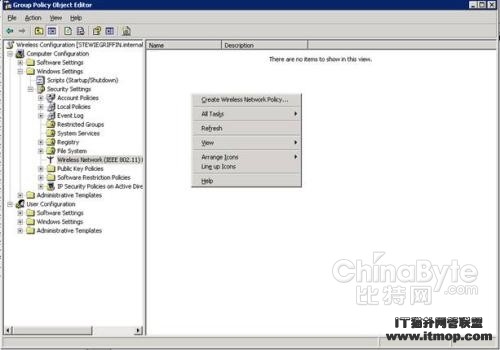
这样就可以打开无线网络策略向导。单击下一步以跳过欢迎信息。在下一个窗口上,输入无线网络策略的名称和相关注释,过程如图B所示:
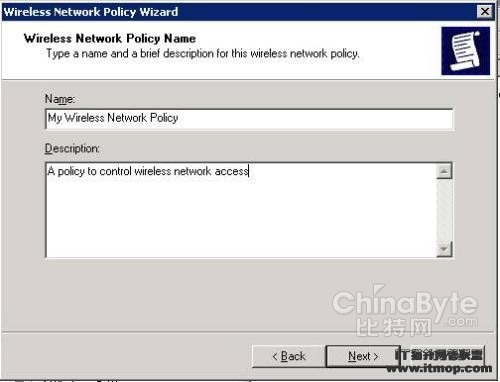
提示:相关注释可以在以后需要对策略进行修改的时间为你提供帮助。
在对话框中单击下一步,就可以完成无线网络策略设置过程。在编辑属性的右侧,你可以开始策略的设置,过程如图C所示:
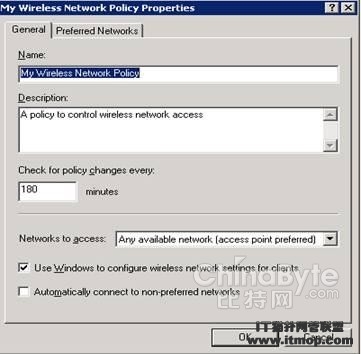
在无线网络策略的属性对话框中,包含了由无线网络策略向导建立的策略名称和相关注释,你也可以对下面列出的设定进行修正:
· 策略更新时间可以让你选择更新策略的时间间隔。
· 网络接入方式选项:
··任何可用的网络建议首选的访问方式
··接入点基本访问方式仅仅限于网络
··计算机到计算机点对点仅仅限于网络
· 自动连接到非首选网络可以让你连接到没有在属性对话框中列出来的网络上。
无线网络策略属性对话框图D里的首选网络选项可以容许对客户应该连接的首选网络进行设置。
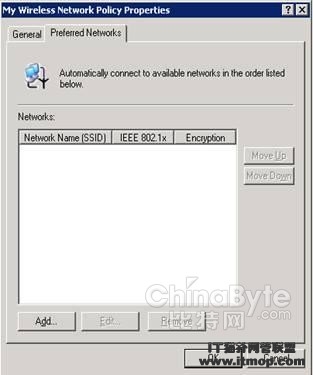
如果要添加首选网络的话,需要完成下列步骤:
1. 单击首选网络标签的添加按钮。
2. 为首选网络选择网络名称SSID。
3. 为该网络编写相关注释。
4. 为网络选择网络身份验证方式。
你可以从下面提供的网络类型中进行选择:
· 公开:不进行验证
· 共享:密钥自动认证
· WPA:无线网络访问保护
· WPA-PSK:预先共享密钥无线网络访问保护
为了满足公司安全方面不同的要求,你可以对于身份验证方式采用的数据加密类型进行选择。对于公开和共享方式来说,你可以选择是否自动提供密钥。但在无线网络访问保护模式下,你是不能选择这项的。
如果该网络是一个计算机到计算机点对点的网络,并没有使用到接入点的话,你不需要进行其它的配置,单击确定关闭属性对话框即可。在点击确定,并允许在你的域刷新组策略后,任何进入和该组策略对象有关的组织单位的对象将自动更新配置为允许使用无线网络的策略。

 0
0 
 0
0 
 0
0 
 0
0 
 0
0 
 0
0 
 0
0 
 0
0 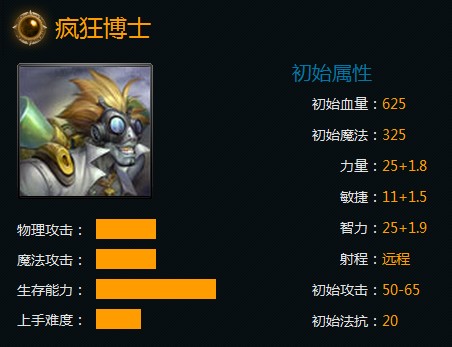
 0
0 
 0
0